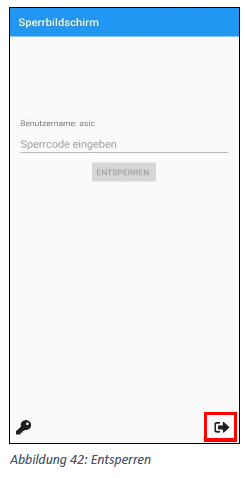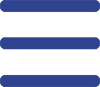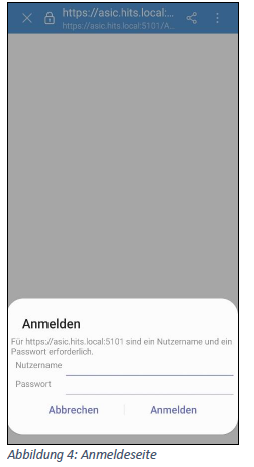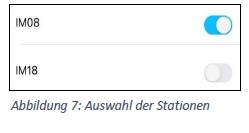Asic App Benutzerhandbuch
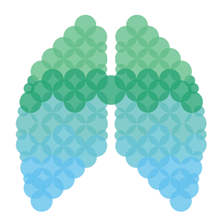
für den Use Case
„Algorithmische Surveillance von ICU Patienten
mit akutem Lungenversagen“
(ASIC)
Aktuelle Version: 7.2
Organisation: SMITH
Author/Bearbeiter: Volker Lowitsch, HITS0
Datum: 7.12.2021
Inhaltsverzeichnis:
1 Vorbemerkungen
1.1 Zweckbestimmung
1.2 Zeitpunkt
1.3 Allgemeines
1.4 Abkürzungsverzeichnis
2 Starten der ASIC-App
2.1 Anmelden
2.2 Stationen abonnieren
2.2.1 Patientenliste
3.2.2 ARDS-Feststellungsprozess
2.2.3 ARDS wurde bestätigt
2.2.4 ARDS wurde nicht bestätigt
2.3 App-Information
2.4 Sperrcode konfigurieren/ Entsperren
2.5 Abmelden
1 Vorbemerkungen
1.1 Zweckbestimmung
Die ASIC-App (nachfolgend App genannt) ist eine softwarebasierte medizinische Anwendung, die von
Ärzten auf Intensivstationen unterstützend benutzt werden soll, um ein ARDS (Akutes Atemnotsyn-drom) frühzeitig zu erkennen und entsprechend der dafür vorgesehenen klinischen S3-Leitlinie
„Invasive Beatmung und Einsatz extrakorporaler Verfahren bei akuter respiratorischer Insuffizienz“ (Stand 04.12.2017) (nachfolgende S3-Leitlinie genannt) zu behandeln. Die App kann für Patienten an- gewendet werden sofern folgende Ein- und Ausschlusskriterien erfüllt sind:
Einschlusskriterien:
Kriterium 1 - Alter≥18 Jahre
Kriterium 2 - Maschinelle Beatmung≥24h
Kriterium 3 - ARDS-Feststellung wahrend Intensivstationsaufenthalt = 0.
Ausschlusskriterien: keine
Die medizinische Zweckbestimmung ergibt sich aus der patientenindividuellen Oxygenierungsstö-rung, die in einer Benachrichtigungsfunktion in der App mundet. Abhängig von der ärztlichen Bewer-tung zeigt die App auf Basis der S3-Leitlinie den jeweiligen ARDS-Schweregrad (siehe oben) und Therapieempfehlungen an.
Die App vergleicht die ärztlichen Eingaben mit der S3-Leitlinie und wertet diese aus und leitet daraus den jeweiligen ARDS-Schweregrad und Therapieempfehlungen ab. Die unterstützenden Hinweise der App dürfen vom Arzt nicht als alleinige Grundlage für seine Behandlung genutzt werden.
 CE-Declaration of conformity (14.04.2020): Device classification according to Annex IX Class I
CE-Declaration of conformity (14.04.2020): Device classification according to Annex IX Class I
1.2 Zeitpunkt
Unabhängig von der Häufigkeit der Erhebung und/oder Ausleitung der verschiedenen Werte in den einzelnen Universitätskliniken soll im Datenexport ein einheitliches Zeitschema genutzt werden. Auf diese Weise soll eine Zuordnung eines Datensatzes zu einer Universitätsklinik auf Basis unterschiedli-cher Intervalle vermieden werden.
- Alle Zeitpunkte sollen relativ zum Zeitpunkt der Aufnahme auf der Intensivstation in 15 Mi-nuten Abständen angegeben werden. Die konkreten Zeitstempel sind entsprechend auf die Zeitpunkte (t1 = 0 Minuten, t2 = 15 Minuten, t3 = 30 Minuten, t4 = 45 Minuten, tn = (n-1)*15 Minuten) abzubilden.
- Sind für einen Zeitpunkt mehrere Werte vorhanden (z.B. weil in der Universitätsklinik eine häufigere Datenerhebung erfolgt) wird aus den entsprechenden Werten ein Durchschnitt gebildet.
- Sind für einen Zeitpunkt keine Werte vorhanden (z.B. weil in einer Universitätsklinik eine seltenere Datenerhebung erfolgt) dann sind diese Angaben mit „NaN“ zu exportieren.
1.3 Allgemeines
Dieses Benutzerhandbuch wurde im Rahmen des Use Case ASIC („algorithmische Surveillance von ICUPatienten
mit akutem Lungenversagen“) erstellt und erläutert die Handhabung der ASIC-App für Benutzer.
Die ASIC-App wird auf Station ausschließlich von den in der Krankenversorgung zuständigen
Ärzten verwendet. Ziel des Use Case ASIC ist, anhand innovativer Nutzung vorhandener klinischer Routinedaten
mithilfe der ASIC-App eine Verbesserung der Versorgungsqualität des akuten Lungenversagens
(engl. „acute respiratory distress syndrome“, ARDS) zu erreichen. Um die Versorgungsqualität des
ARDS zu optimieren, wurde daher im Rahmen des Use Case ASIC eine App entwickelt, welche den
Ärzten im Stationsalltag die Diagnosestellung und die Umsetzung einer leitliniengerechten Therapie
des ARDS erleichtern soll. Durch automatisiertes Screening entsprechender Patientenroutinedaten
kann ein mögliches ARDS frühzeitig durch den Arzt identifiziert werden. Eine zeitgerechte Benachrichtigung
an die zuständigen Mediziner und die Anzeige entsprechender Leitlinienempfehlungen helfen,
eine diagnostische Lücke zu minimieren und die Leitlinienadhärenz der Therapie zu erhöhen (siehe
Abb. 1).
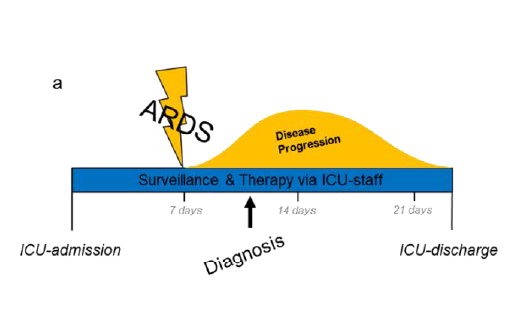
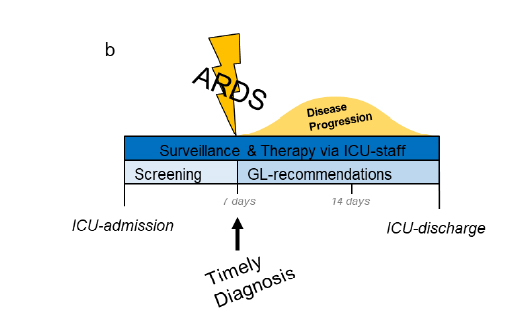
Abbildung 1: Schematischer ARDS-Verlauf ohne (a) und mit (b) ASIC-App-Screening der intensivstationären Patienten.
Nutzer der App sind selbst verantwortlich dafür, dass sie aus der App ordentlich ausgeloggt(siehe 3.5
Abmelden) sind, wenn sie das Endgerät nicht bei sich tragen.
Das App-Design wurde damals auf ein iPhone XR festgelegt und kann daher bei kleineren Displaygrößen
abweichen.
1.4 Abkürzungsverzeichnis
2 Starten der ASIC-App
Die ASIC-App wird durch Tippen des „ASIC“ Icons gestartet. Sobald die App geladen ist, werden die folgende Seiten angezeigt:
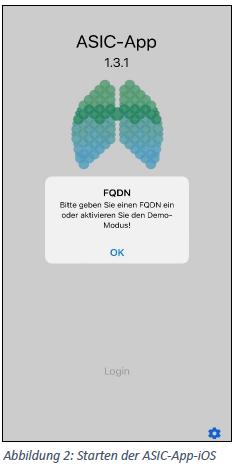
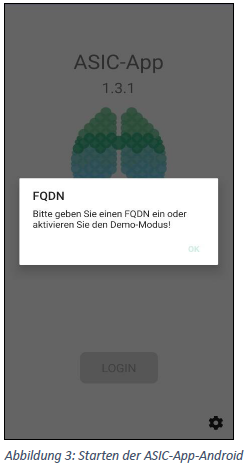
2.1 Anmelden
Um die App nutzen zu können, ist eine Authentifizie-rung vorgesehen. In dem auf der Startseite auf „Lo-gin“ geklickt wird, erreicht man die Anmeldeseite. Die Anmeldung erfolgt über das lokale AD. Die Verbin-dung zur Domäne wird über die zuständige IT einge-richtet. Nur Benutzer, die in einer Benutzergruppe des AD für die ASIC-App eingetragen wurden, können sich erfolgreich anmelden. Das Vorgehen wird im In-stallationshandbuch beschrieben. Der Benutzer mel-det sich mit seinem Benutzernamen und seinem Kennwort im vorgesehenen Feld an.
Nach seiner ersten erfolgreichen Anmeldung muss der Benutzer einen Sperrcode für die App festlegen. Falls noch ein gültiger Sperrcode hinterlegt ist, wird man nicht aufgefordert einen neuen Sperrcode zu konfigurieren. Das Festlegen und Nutzen des Sperr-codes werden im Kapitel „Sperren / Entsperren“ ge-nauer erläutert.
2.2 Stationen abonnieren
Nachdem die Authentifizierung erfolgreich war, wird der Benutzer auf die Abonnieren-Seite weiter-geleitet. Hier sind alle internen Stationen des Hauses, die überwacht werden könnten, aufgelistet. Die Liste der Stationen werden durch den Administrator definiert und der Vorgang wird im Installationshandbuch beschrieben.
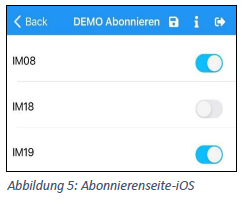
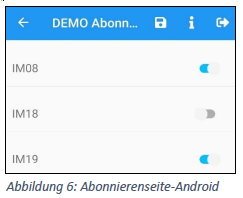
Der Benutzer wählt mindestens eine der angezeigten Sta-tionen aus. Jede ausgewählte Station wird über den Zeit-raum der Anmeldung überwacht. Falls es einen Hinweis auf ein ARDS geben sollte, wird dieser in der Patienten-liste angezeigt. Wenn neue Patientenhinweise eintreffen, erhält der Benutzer eine Benachrichtigung. Alle 15 min werden die Daten neu geladen.
Die Auswahl einer Station erfolgt durch Anklicken des Schalters neben der Stationsbezeichnung. Leuchtet der Schalter blau, ist die Station aktiv.
um Speichern der ausgewählten Stationen muss das Icon „Diskette“ angetippt werden. Die ausgewählten Statio-nen werden mit den vorhandenen Patientenhinweisen auf der Seite „Patientenliste“ aufgelistet.
Zum Verlassen der Abonnieren-Seite (ohne Speichern der Daten) muss der linke Pfeil angetippt werden.
Die Abonnieren-Seite kann jederzeit von der Patienten-liste über das Icon „Zahnrad“ aufgerufen werden.
2.2.1 Patientenliste
Auf der Patientenliste werden die vorher ausgewählten Stationen aufgelistet. Wenn es auf den Statio-nen Patienten mit Verdacht auf ein ARDS gibt, werden diese unter der Stationsbezeichnung aufgelistet. Die Patientenliste ist nach Stationsnamen alphabetisch sortiert. Innerhalb der Stationen werden die aufgelisteten Patientenhinweise nach dem Horovitz-Quotienten absteigend geordnet.
Ein Patientenhinweis besteht aus:
- Nachname, Vorname
- Fallnummer, Geschlecht, Geburtsdatum
- Aufenthaltsort (Station, Raum- und Bettnummer)
- Horovitz-Quotient und PEEP
Wenn auf der ausgewählten Station kein Patient mit dem Verdacht eines ARDS existiert, ist die Liste dieser Station leer.
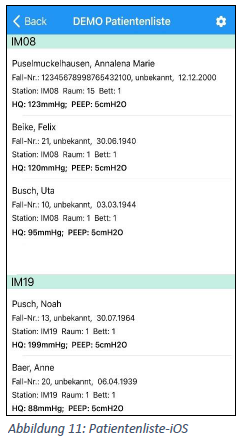
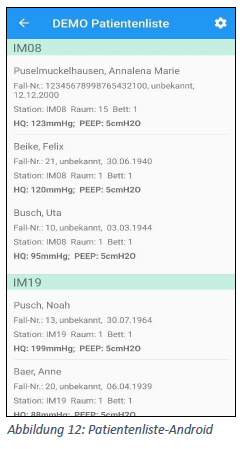
Hinweis: Keine automatische Aktualisierung der Patientenliste, so lange diese offen ist.
2.2.2 ARDS-Feststellungsprozess
Der ARDS-Feststellungsprozess wird gestartet, indem der Benutzer einen Patientenhinweis aus der Patientenliste auswählt und „Warnung!“-Pop-up mit „ja“ beantwortet. Der ARDS-Feststellungsprozess zu einem Patienten kann nicht abgebrochen werden und muss bis zum Ende durchgeführt werden.
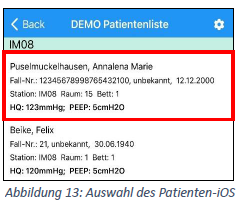
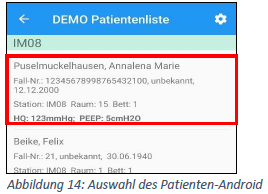
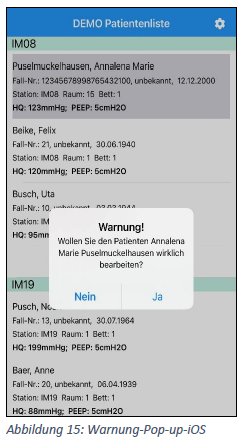
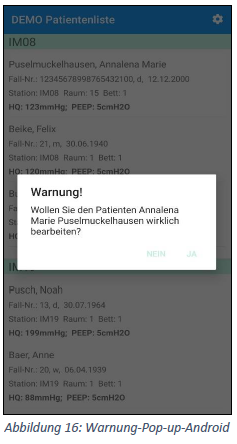
Der Feststellungsprozess beinhaltet die personenbezogenen Daten des ausgewählten Patienten und die verbliebenen Punkte der Berlin-Kriterien.
Die Diagnosekriterien müssen vom Benutzer für jeden Patienten individuell beantwortet werden. Die Kriterien sind standardmäßig nicht ausgewählt. Sollte ein Kriterium zutreffen, muss der Benutzer den Schalter anklicken, sodass dieser blau leuchtet und somit aktiv ist.
Nachdem der Benutzer die Kriterien beantwortet hat, bestätigt der Benutzer seine Eingabe, indem er den Button „Weiter“ drückt.


3.2.3 ARDS wurde bestätigt
Sollten alle drei Diagnosekriterien mit „Ja“ beantwortet und somit die Schalter aktiv gesetzt worden sein, wird der Schweregrad des Patienten („mild“/ „moderat“/ „schwer“) angezeigt. Nur wenn ein ARDS vorliegt, werden Therapieempfehlungen angezeigt. Die Therapieempfehlungen werden erst nach Bestätigung des Schweregrades sichtbar.
Der Schweregrad wird durch den Horovitz-Quotienten bestimmt. Je nach Schweregrad des ARDS sollten andere Therapieempfehlungen umgesetzt werden. Die einzelnen Empfehlungen sind nach den Schweregraden: „mild“ (200mmHg < HQ ≤ 300mmHg), „moderat“ (100mmHg < HQ ≤ 200mmHg), „schwer“ (HQ ≤ 100mmHg) und somit nach den Werten des Horovitz-Quotienten geordnet.
Erst wenn das Lesen der Therapieempfehlungen bestätigt wurde, kann über den Button „Speichern“ der Feststellungsprozess beendet werden. Danach trägt der Benutzer das Ergebnis der Überprüfung in die Patientenakte ein und bestätigt den „Hinweis“ (Abbildungen 21, 22).
Eine weitere Überwachung des Patienten findet nicht mehr statt. Der Patient wird aus der Patienten-liste entfernt.
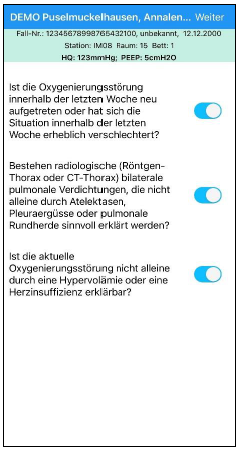

Abbildung 19: Therapieempfehlungen, falls alle Antworten der Berlin-Kriterien „Ja“ sind -iOS

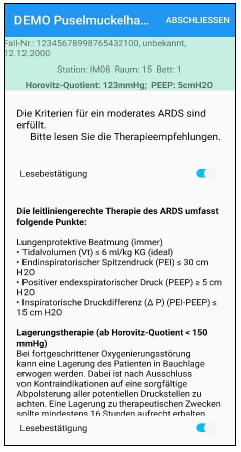
Abbildung 20: Therapieempfehlungen, falls alle Antworten der Berlin-Kriterien „Ja“ sind-Android
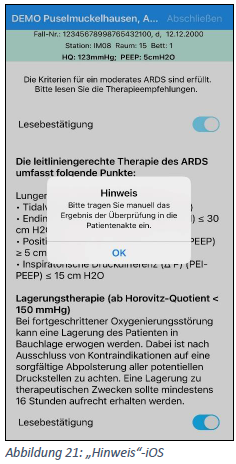
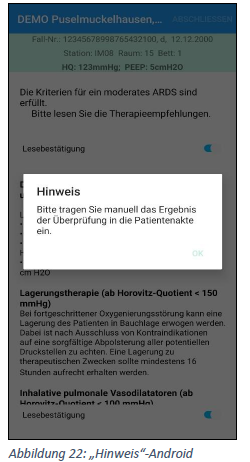
2.2.4 ARDS wurde nicht bestätigt
Wenn eines der drei Berlin-Kriterien verneint werden kann, liegt kein ARDS vor. Der Patient wird für 24 Stunden nicht weiter überwacht. Sollten die Vitalparameter weiterhin kritisch sein, wird der Patient nach 24 Stunden wieder in die Überwachung aufgenommen.
Auch hier kann der Feststellungsprozess erst beendet werden, wenn das Lesen des Ergebnisses der Abfrage quittiert wurde. Hierzu muss der Schalter für die Lesebestätigung und anschließend der Button „Speichern“ gedrückt werden. Der Benutzer trägt hier auch das Ergebnis der Überprüfung in die Pati-entenakte ein und bestätigt den „Hinweis“ (Abbildungen 25, 26).
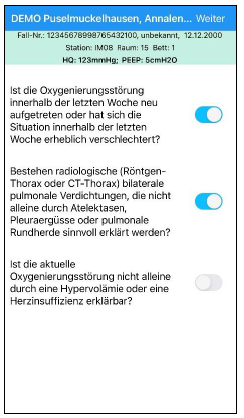
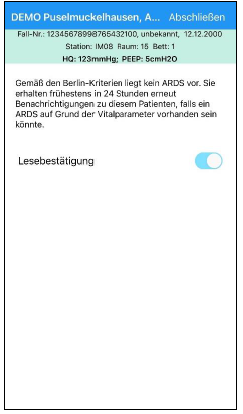
Abbildung 23: Mind. 1 Antwort der Berlin-Kriterien „Nein“ ist-iOS


Abbildung 24: Mind. 1 Antwort der Berlin-Kriterien „Nein“ ist-Android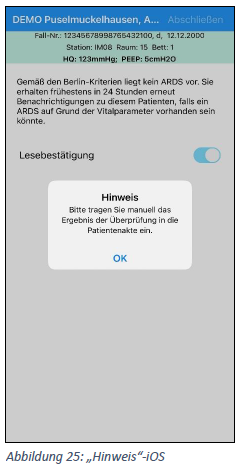

2.3 App-Information
Um Informationen über die App zu erhalten, muss zunächst auf der Patientenliste das Icon „Zahnrad“ gedrückt werden. Die Abonnieren-Seite wird geöffnet. Wenn das Icon „i“ in der oberen Zeile gedrückt wird, werden unter anderem In-formationen zur aktuellen Version und zum Hersteller angezeigt.
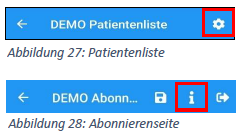
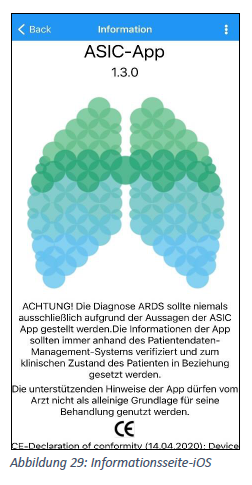
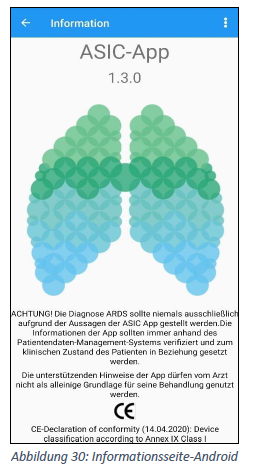
Auf der Informationenseite befindet sich in der oberen rechten Ecke ein Icon mit drei Punkten. Die Menü-Seite kann darüber aufgerufen werden.
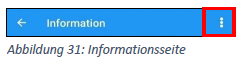

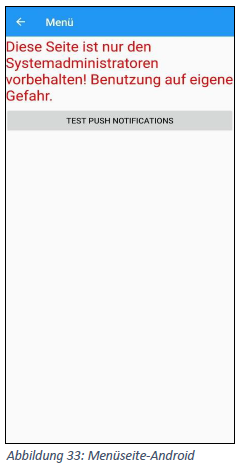
2.4 Sperrcode konfigurieren/ Entsperren
Nach der ersten App-Anmeldung/ nach einer Anmeldung, wo ein abgelaufener Sperrcode hinterlegt ist/ nach Button „Sperrcode vergessen“ wird der Benutzer aufgefordert, einen Sperrcode zu konfigurieren. Dieser Sperrcode muss mindestens aus 6 Zahlen bestehen und darf keine Buchsta-ben oder Sonderzeichen beinhalten. Lifetime von Sperr-code(in Stunden) ist konfigurierbar und nach der Gültigkeit verfällt automatisch der Sperrcode und muss bei der erneu-ten Anmeldung einen neuen Sperrcode erstellen. Es kann der vorherige wiederverwendet werden oder ein neuer erstellt werden. Aus Sicherheitsgründen wird empfohlen, entweder einen neuen Sperrcode zu erstellen oder mindestens leicht abzuändern (Abbildung 34).
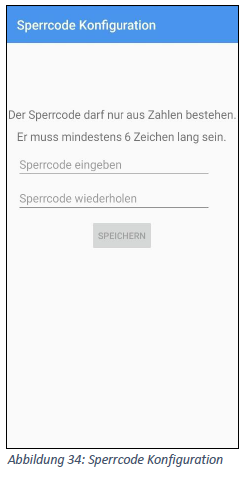
Der Sperrcode wird abgefragt, wenn der angemeldete Benutzer die App öffnet und wenn das Handy mit geöffneter App entsperrt wird.
Wenn der Benutzer auf dem Sperrbildschirm unten links auf das Icon „Schlüssel“ drückt (Abbildung 35) und die Meldung „Sperrcode Vergessen“ bestätigt, wird er aus-geloggt und nach dem erneuten Login muss der Benutzer seinen Sperrcode neukonfigurieren (Abbildung 36).
Der Logout und die Neukonfiguration werden auch pas-sieren, wenn der Benutzer seinen Sperrcode fünf Mal falsch eingegeben hat und die Meldung „Neu Anmel-den“ mit „Ok“ bestätigt (Abbildung 37).
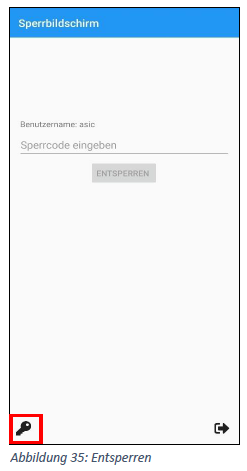
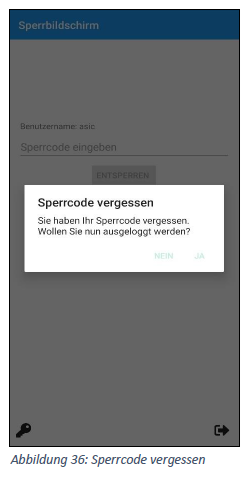
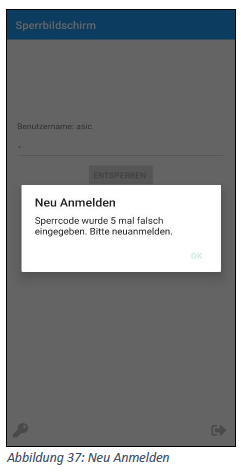
Wenn der Sperrcode abgelaufen ist, wird man automa-tisch ausgeloggt und bei der nächsten Anmeldung wird man aufgefordert einen neuen Sperrcode zu setzen (Abbildung 38).

Im folgenden Diagramm sieht man den Workflow: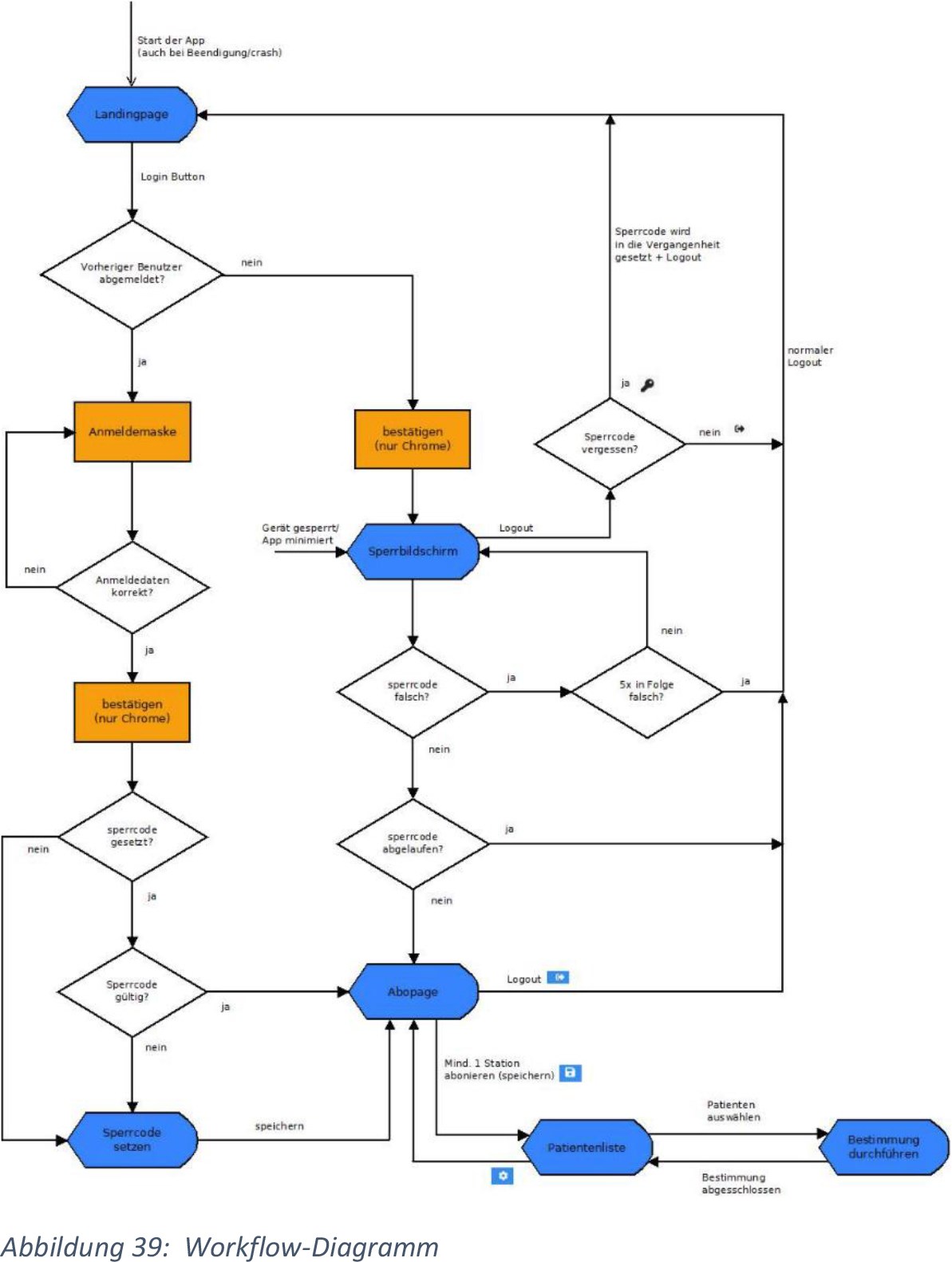
2.5 Abmelden
Die Benutzer sollen sich abmelden, wenn sie das Endgerät nicht mehr bei sich tragen. Hier wird das Icon „Zahnrad“ auf der Patientenliste gedrückt. Dort gelangt man zur Abonnieren-Seite.

Auf der Abonnieren-Seite sowie auf dem Sperrbild-schirm befinden sich in der oberen bzw. unteren rechten Ecke ein Icon „Exit“. Sobald das Icon angetippt wurde, wird der Benutzer auf die Startseite weitergeleitet und ist abgemeldet.